Formatul HEIC sau High-Efficiency Image File este un tip de tehnică de compresie a imaginii extrem de avansată, care este mai bună decât JPEG în atât de multe moduri. Codecurile HEIC sunt disponibile atât de mulți ani, dar aplicația Photos pentru procesorul de imagine implicit Windows 10 nu acceptă încă acest codec! Chiar și Windows 11 nu acceptă această caracteristică fără a descărca anumite aplicații din magazin. Dacă doriți să vizualizați fișiere HEIC sau videoclipuri HEVC, trebuie să luați ajutorul fie al aplicațiilor din Magazin, fie al altor aplicații gratuite de la terțe părți. Urmați oricare dintre aceste instrucțiuni pentru a accesa fișierele HEIC și HVEC de pe computer.

Cum se accesează fișierele HEIC
Există aplicații Store și alte aplicații terțe pe care le puteți utiliza pentru a decoda fișierele HEIC.
Modul 1 - Descărcați aplicația HEVC Video Extension
Puteți descărca, instala și utiliza extensiile de imagine HEIF pentru Windows 10/11, pentru a citi / scrie fișierele de imagine HEIC.
1. La început, faceți clic pe pictograma Windows și faceți clic pe „Magazin Microsoft”Din meniul Start.

2. Odată ce magazinul se deschide, faceți clic pe caseta de căutare și tastați „HEIF“.
3. Apoi, atingeți „Extensii de imagine HEIF”Pentru a-l deschide.

4. Dacă nu ați instalat încă o dată această aplicație, atingeți „obține”Pentru a obține aplicația pe computer.
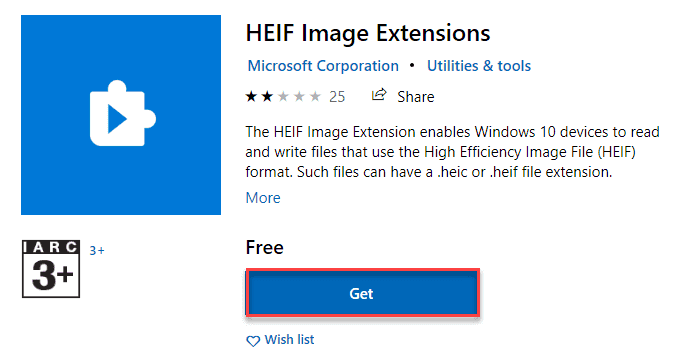
După ce aplicația este descărcată și instalată pe computer, închideți fereastra Magazin.
Acum, deschideți o mostră de imagine HEIC pe computer și se va deschide normal.
Modul 2 - Utilizați o aplicație terță parte
Puteți utiliza o aplicație terță parte dacă nu doriți să utilizați aplicația Magazin. Doar urmați acești pași pentru a utiliza CopyTrans.
1. La început, mergi la Site-ul CopyTrans.
2. Odată ce sunteți acolo, faceți clic pe „Descarca”Pentru a descărca cea mai recentă versiune a software-ului.

3. După ce l-ați descărcat, faceți dublu clic pe „CopyTransHEICforWindowsv1.008”Pentru a-l instala pe computer.

4. Acum, faceți clic pe „Următorul”Pentru a continua cu instalarea.
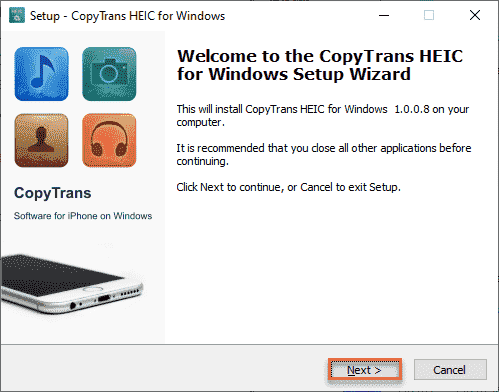
5. Mai departe, faceți clic pe butonul radio de lângă „Instalez CopyTrans HEIC pentru uz casnic“.
6. Apoi, faceți clic pe „Următorul" a inainta, a merge mai departe.
7. După aceea, faceți clic pe „Instalare”Pentru a-l instala.

Acum, închideți fiecare fereastră deschisă și repornire computerul tau.
8. După repornire, deschideți File Explorer și mergeți unde aveți fișierul imagine HEIC.
9. Apoi, faceți clic dreapta pe imagine și faceți clic pe „Deschis cu“.
10. Apoi, faceți clic pe „Alegeți o altă aplicație“.
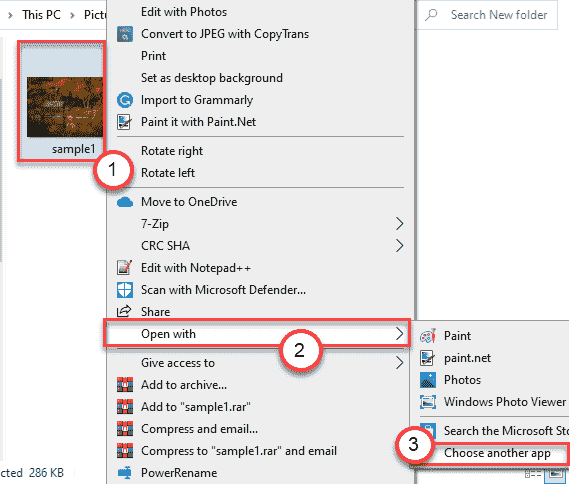
11. Apoi, derulați în jos prin aplicații. Verificați dacă puteți găsi „Vizualizator foto Microsoft”Aplicație pe listă.
12. Dacă nu îl găsiți, faceți clic pe „Mai multe aplicatii“. Acum, selectați „Vizualizator foto Microsoft”Aplicație.
13. Următorul, Verifica „Utilizați întotdeauna această aplicație pentru a deschide fișiere .heic“. În cele din urmă, faceți clic pe „Bine“.

Aceasta va seta aplicația Microsoft Photo Viewer ca procesor de imagine HEIC implicit.
Cum să deschideți videoclipuri HVEC pe Windows 10/11
La fel HEIC, HEVC sau codificarea video de înaltă eficiență este un alt algoritm de compresie avansat folosit pentru a comprima videoclipurile într-o dimensiune mai mică, fără a afecta calitatea. La fel ca codecurile HEIC, Windows 10/11 nu acceptă codecurile HVEC la setările implicite.
Dar există modalități prin care puteți reda videoclipuri codate în HVEC
Proces - Instalați codecurile video HVEC pe Windows 11
Descărcați și instalați extensiile video HVEC din magazin. Urmați acești pași -
1. Trebuie doar să deschideți Microsoft Store de pe computer.
2. Apoi, tastați „HVEC”În caseta de căutare.
3. Apoi, faceți clic pe „Extensii video HVEC“.
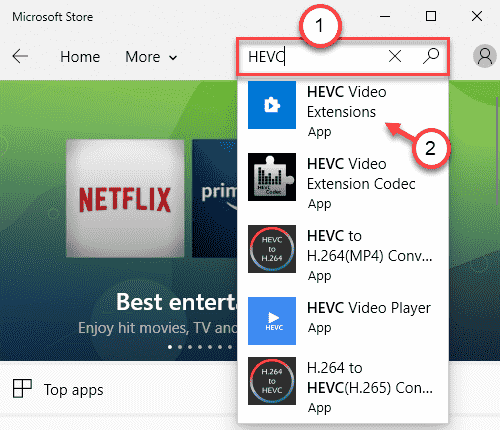
4. Trebuie să cumpărați acest codec din magazin. Doar atingeți „Cumpără”Pentru a cumpăra codecul video pentru sistemul dvs.
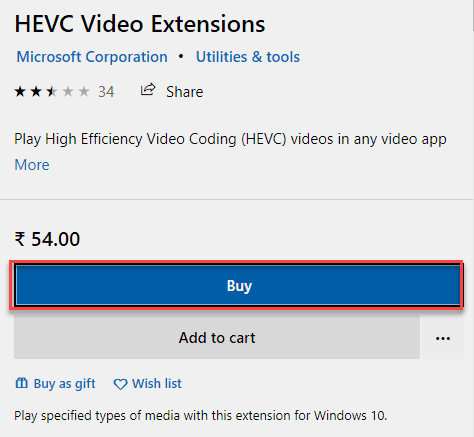
5. După aceea, faceți clic pe „Instalare”Pentru a instala codecurile pe mașina dvs.
Asta e! Acum, puteți reda cu ușurință videoclipuri cu codecuri HVEC folosind aplicația Filme și TV.
NOTĂ –
Dacă nu doriți să cumpărați sau să instalați codecuri externe pentru HVEC, există o mulțime de opțiuni ale terților. Una dintre soluțiile utilizate pe scară largă este utilizarea playerului VLC pentru a reda videoclipuri pe codecuri HVEC. Deci, puteți utiliza playerul VLC pentru a reda videoclipurile.
În plus, există mai multe alte playere video gratuite care acceptă decodarea HVEC. Ca -
5K Player
MPC-HC


